
Geometrķa

Deze les is door
mij gemaakt in PSPX3
De originele les vind je
hier
Materiaal
hier
Plaats alles in een map naar keuze
Filters
Mura's Meister - Pole Transform
Mura's Meister - Perspective Tiling
FM Tile Tools
Neology
Filter Factory B
AAA Frames
***
1
Open een nieuwe transparante afbeelding van 1000 x 800 pixel
2
Selecties - alles selecteren
3
Open de afbeelding "ImagenJPG"
Bewerken - kopiėren
Activeer je werkje
Bewerken - plakken in selectie
4
Selecties - niets selecteren
5
Effecten - afbeeldingseffecten - naadloze herhaling - standaard
6
Aanpassen - vervagen - bewegingsvervaging ( 2 keer toepassen!)
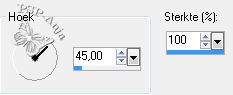
7
Effecten - eigen filter - emboss_3
8
Effecten - insteekfilters - Neology - Digital Weaver

9
Effecten - reflectie effecten - caleidoscoop
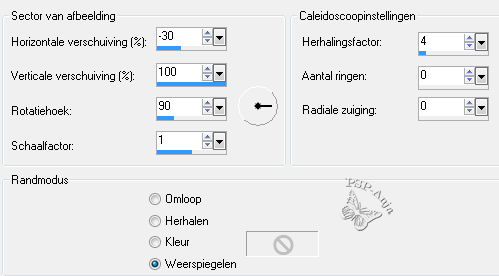
10
Lagen - dupliceren
11
Effecten - insteekfilters - Filter Factory B - Button De Luxe - standaard
12
Afbeelding - vrij roteren
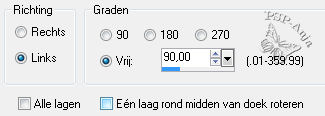
13
Effecten - geometrische effecten - perspectief vertikaal
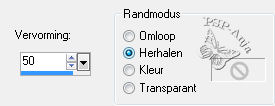
14
Effecten - 3D effecten - slagschaduw
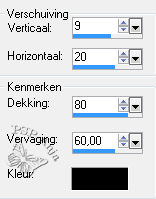
15
Afbeelding - spiegelen
16
Herhaal stap 14
17
Lagen - dupliceren
18
Afbeelding - omdraaien
19
Effecten - insteekfilters - Mura's Meister - Perspective Tiling
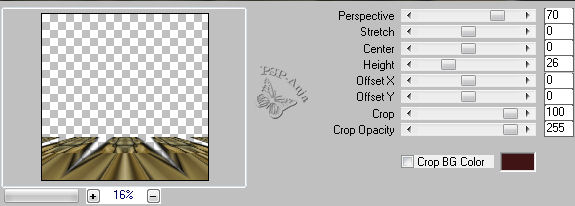
20
Effecten - insteekfilters - Mura's Meister - Pole Transform
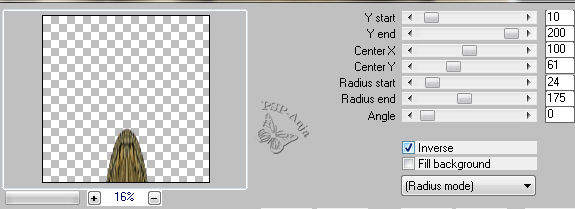
21
Afbeelding - omdraaien
22
Effecten - afbeeldingseffecten - verschuiving
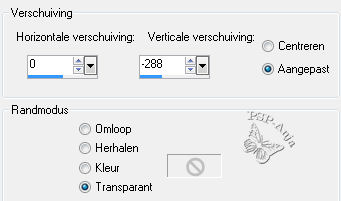
23
Effecten - 3D effecten - slagschaduw
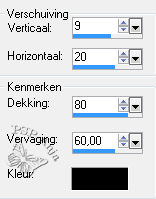
24
Lagenpalet - activeer Raster 1
25
Lagen - dupliceren
26
Effecten - geometrische effecten - perspectief horizontaal
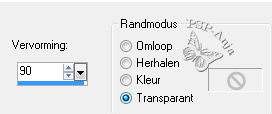
27
Afbeelding - spiegelen
28
Herhaal stap 26
29
Selecteer met je toverstokje het transparante deel aan de boven - en onderkant

30
Effecten - reflectie effecten - caleidoscoop
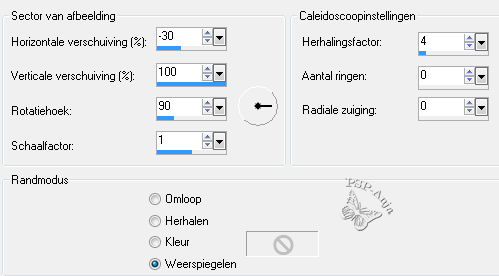
31
Selecties - niets selecteren
32
Effecten - 3D effecten - slagschaduw
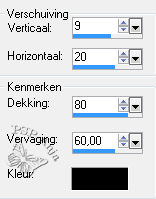
33
Effecten - insteekfilters - FM Tile Tools - Saturation Emboss
34
Lagenpalet - zet de mengmodus op hard licht
35
Lagen - nieuwe rasterlaag
36
Lagen - schikken - achteraan
37
Materialenpalet - zet de voorgrondkleur op #b3a283 en de achtergrondkleur op
#413b2f
38
Vul de laag met dit voor - achtergrondverloop
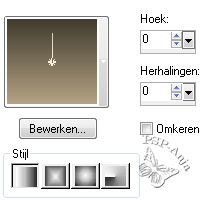
39
Lagenpalet - activeer Raster 1 en zet de mengmodus op hard licht
40
Lagenpalet - activeer Kopie (2) van Raster 1 en zet de mengmodus op overlay
41
Lagen - dupliceren
42
Afbeelding - omdraaien
43
Lagen - samenvoegen - zichtbare lagen samenvoegen
44
Effecten - insteekfilters - AAA Frames - Foto Frame - zet "width" op 37
45
Open de tube "4468-luzcristina"
Bewerken - kopiėren
Activeer je werkje
Bewerken - plakken als nieuwe laag
46
Schuif de tube naar rechts op de plaats
47
Effecten - 3D effecten - slagschaduw
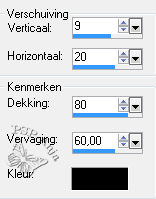
48
Lagen - dupliceren
49
Afbeelding - spiegelen
50
Lagen - samenvoegen - alle lagen samenvoegen
51
Plaats je naam of watermerk
52
Opslaan als jpg